Vuoi imparare a implementare un Button in un'applicazione WPF che reagisca agli eventi e offra alcuni effetti visivi interessanti? In questa guida capirete passo dopo passo come creare sia una Textbox che un Button in WPF e come utilizzare l'evento Click del Button per realizzare un comportamento specifico nella vostra applicazione. Inoltre, spiegheremo le Dependency Properties, che consentono di adattare dinamicamente l'interfaccia utente alle interazioni dell'utente.
Principali conclusioni
- Imparerai le basi dell'evento Click del Button in WPF.
- Scoprirai come utilizzare le Dependency Properties per apportare modifiche dinamiche all'interfaccia utente.
- Vedrai come creare una Textbox e modificarla tramite un Button.
Guida passo passo
Creare una Textbox
Inizia creando una Textbox nella tua applicazione WPF. Vogliamo che l'utente veda qui un testo che viene generato cliccando sul Button.
Crea una nuova Textbox e chiamala "la mia Textbox". Imposta la dimensione del carattere su 14. Per far sì che la tua Textbox abbia un buon aspetto, assicurati che abbia spazio sufficiente.
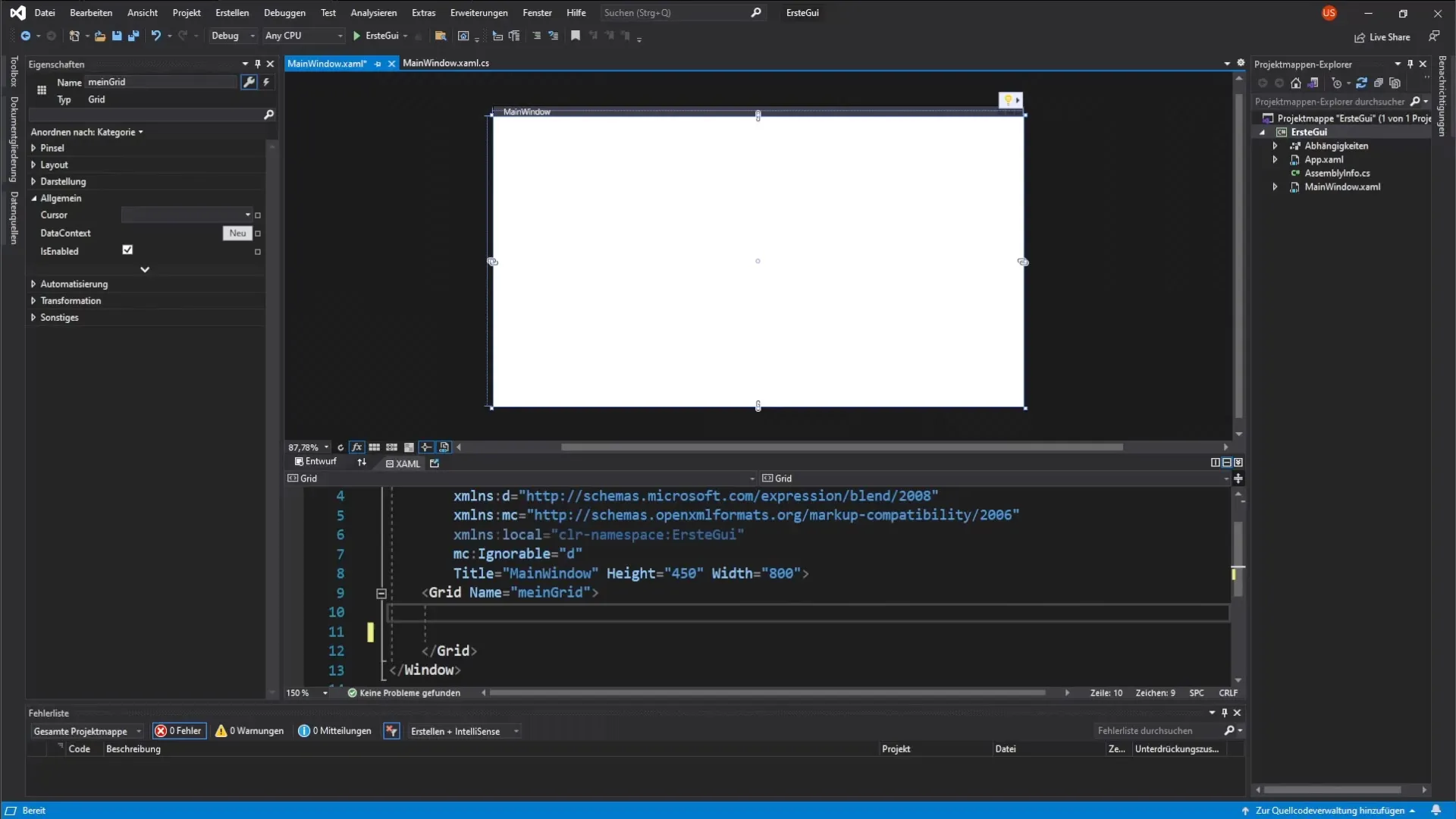
Aggiungere un Button
Ora è tempo di aggiungere un Button. Il Button verrà utilizzato per generare un evento di clic. Puoi farlo scrivendo il codice XAML corrispondente.
Inserisci un piccolo paio di caratteri che definiscono il Button. Dai al Button il nome "il mio Button". Inoltre, imposta la larghezza su 200 e l'altezza su 100 pixel.
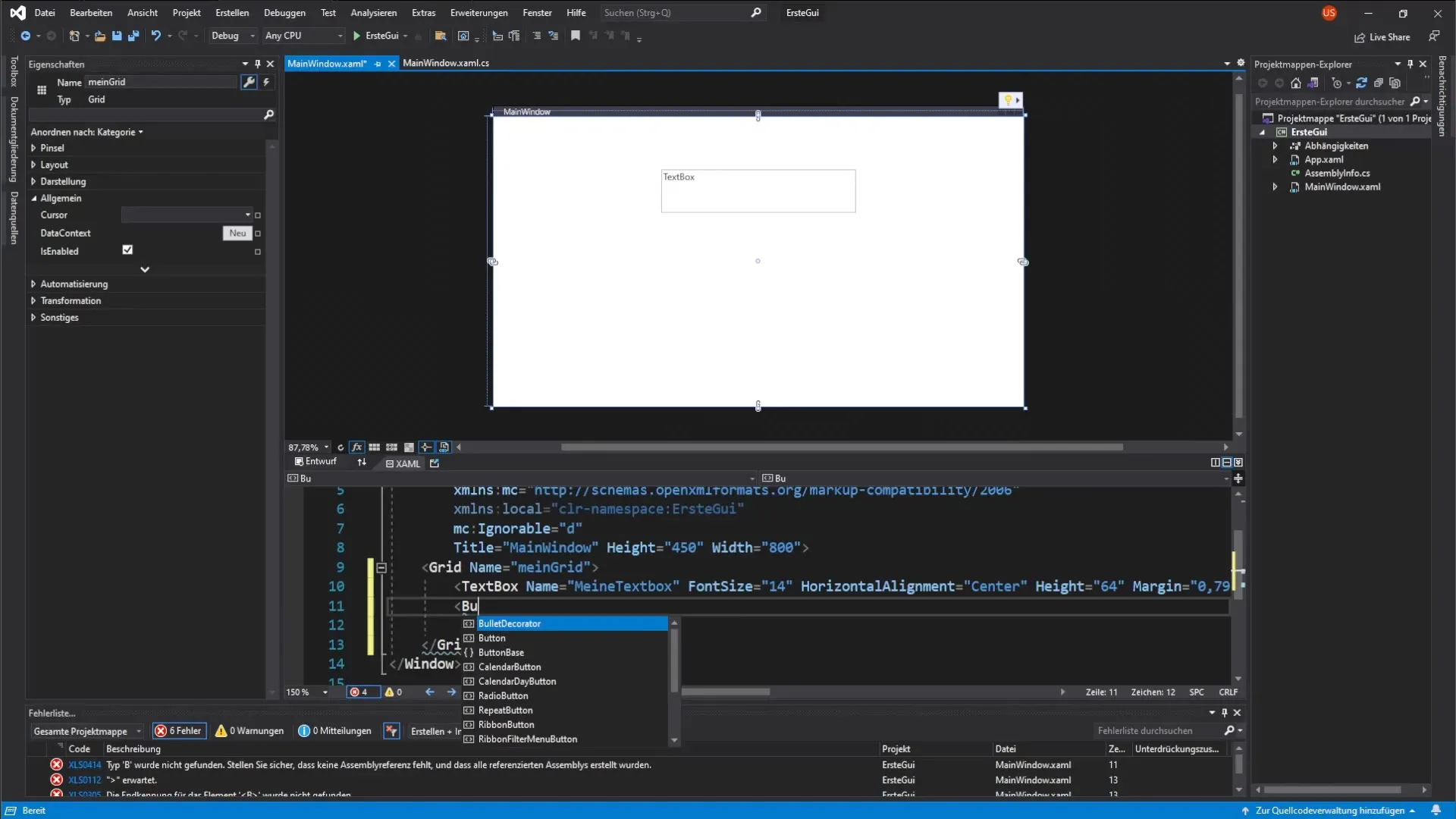
Definire le proprietà del Button
Dopo aver creato il Button, darai alcune proprietà. Imposta il testo del Button con la proprietà Content su "il mio Button". Aggiungi inoltre un colore di sfondo - in questo caso il grigio.
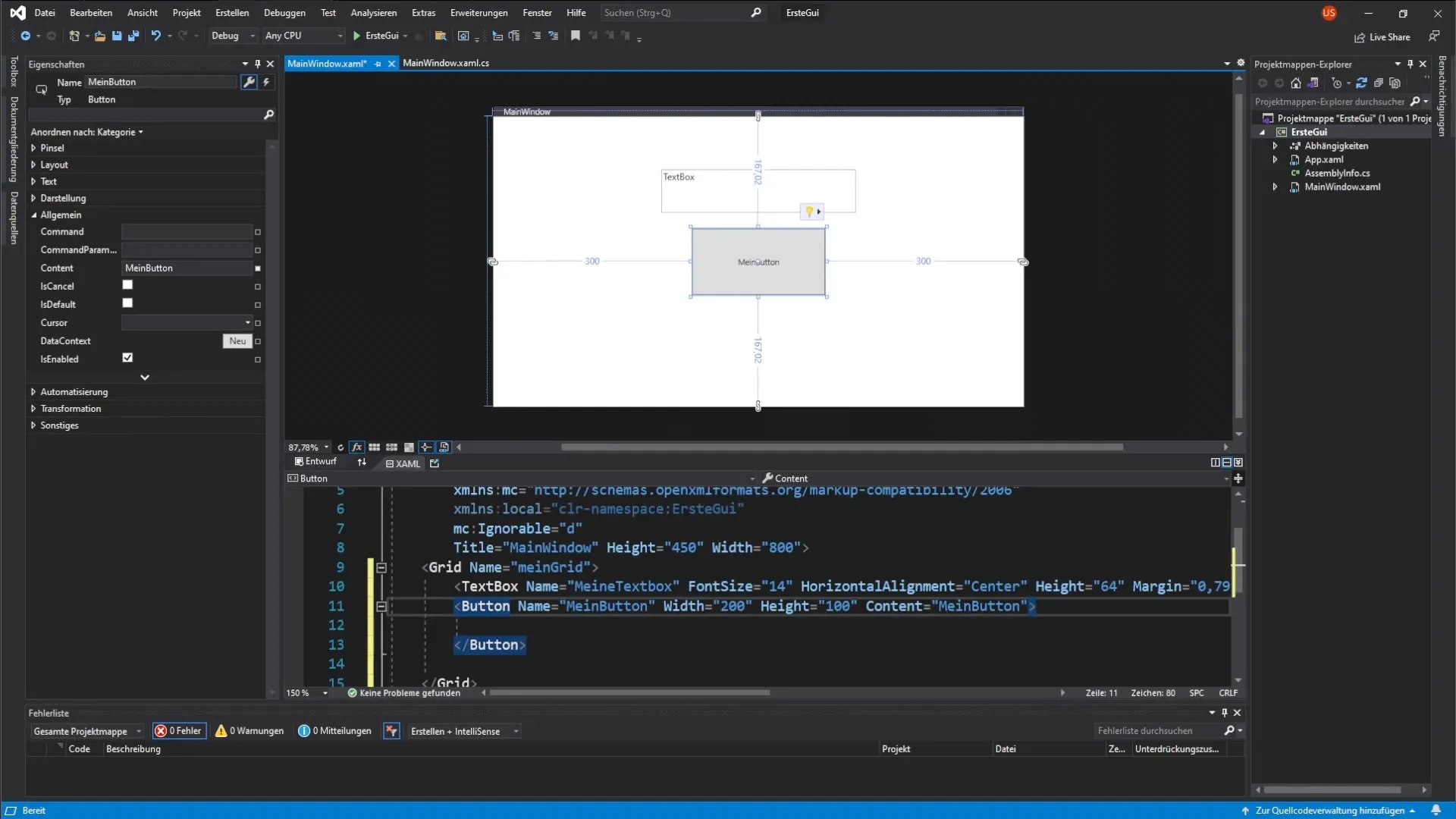
Impostare la reazione del mouse
Adesso vuoi che le proprietà del Button cambino quando l'utente passa con il mouse sopra. A tal fine utilizziamo l'evento MouseOver. Per fare ciò, definisci uno stile per il Button e aggiungi un trigger che reagisca all'evento MouseOver.
Lo stile del Button definisce la visualizzazione del Button e i trigger ti consentono di modificare proprietà come la dimensione del carattere e il colore di sfondo in modo dinamico.
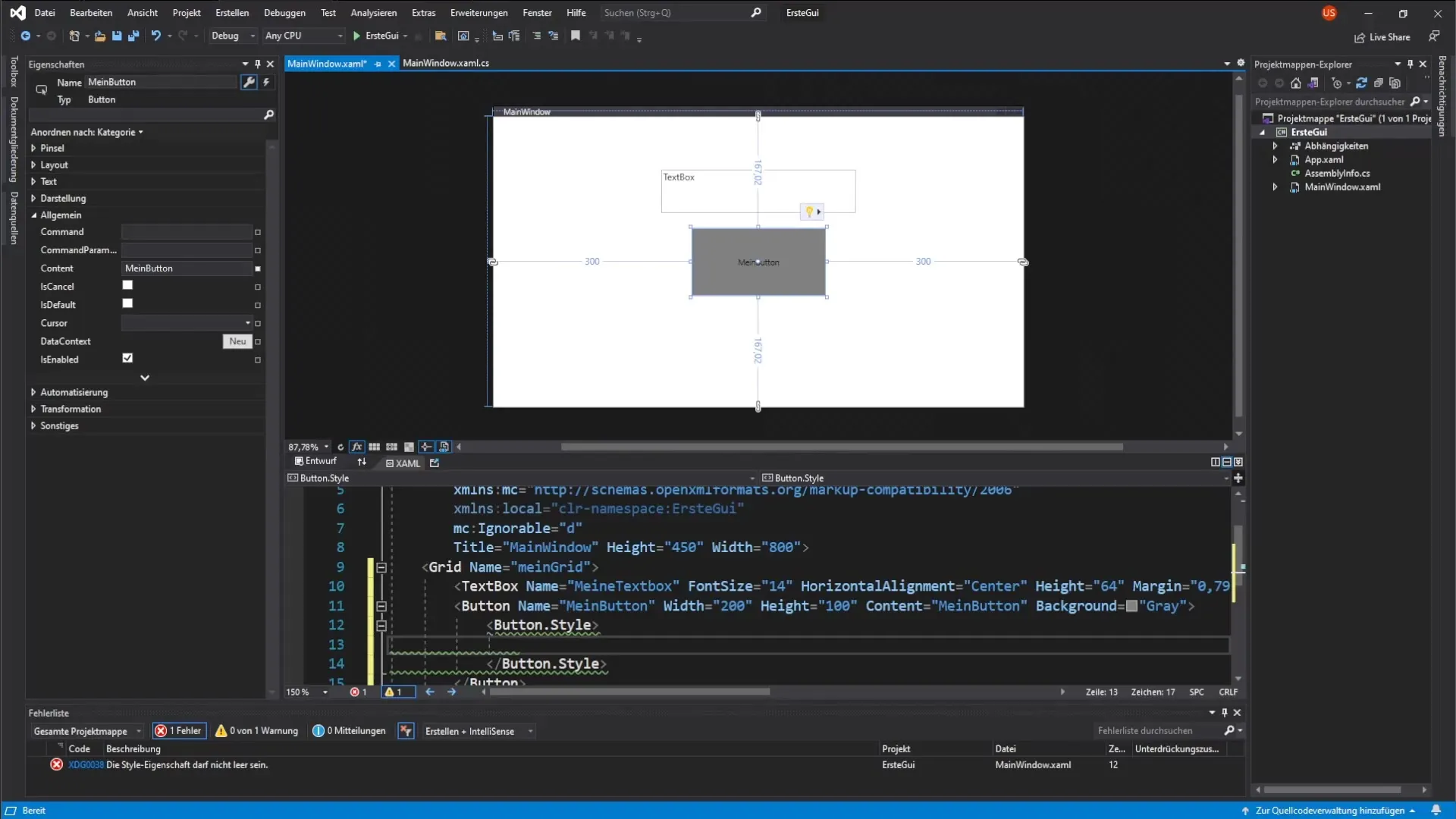
Implementare l'evento Click
Ora vogliamo catturare l'evento di clic del Button per modificare il testo nella Textbox quando il Button viene cliccato. Hai la possibilità di farlo direttamente nel codice XAML o nella finestra delle proprietà del Button.
Per aggiungere l'evento, fai clic sull'icona a fulmine nella finestra delle proprietà del Button e seleziona l'evento Click.
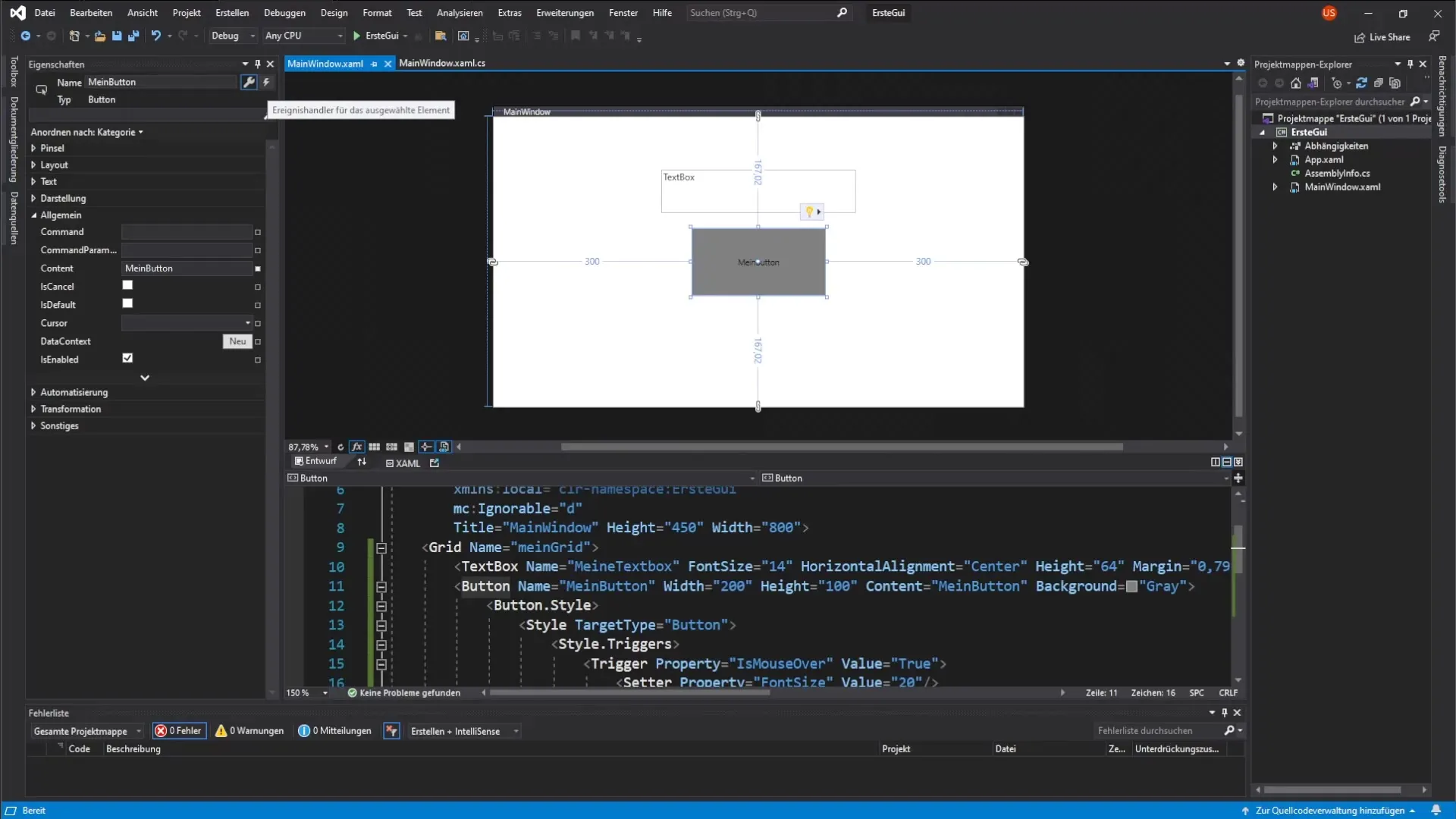
Eventi nel codice di backend
Un doppio clic sull'evento Click ti porterà nel codice di backend, dove puoi aggiungere la logica. Vuoi cambiare il testo della Textbox, e questo può essere realizzato accedendo alla Textbox e modificando il testo con un'assegnazione appropriata.
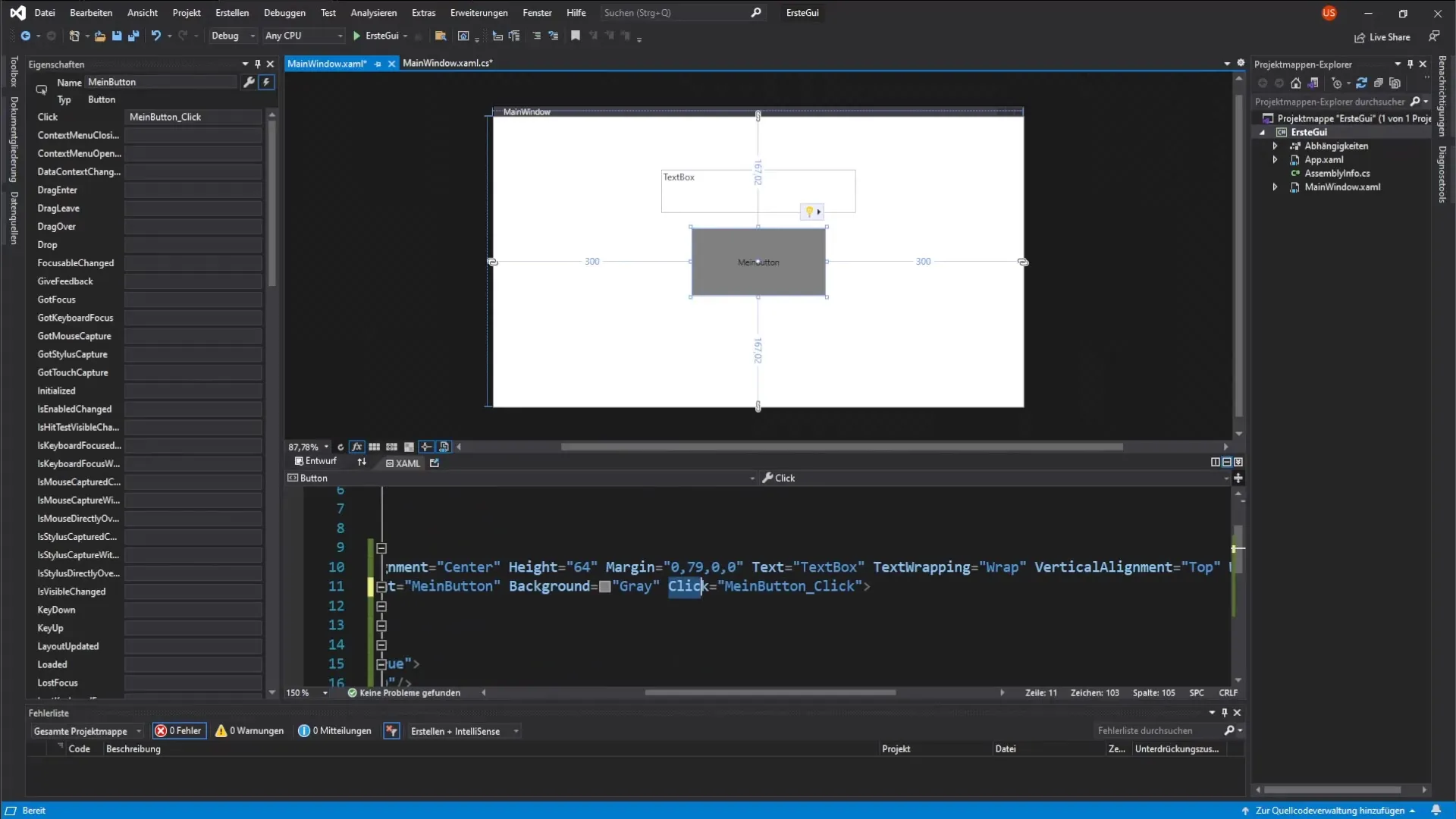
Testare la funzionalità
Dopo aver completato tutti i passaggi, è tempo di testare il risultato. Avvia la tua applicazione e controlla se la Textbox visualizza il testo corretto quando clicchi sul Button. Testa anche gli effetti MouseOver per assicurarti che funzionino come previsto.
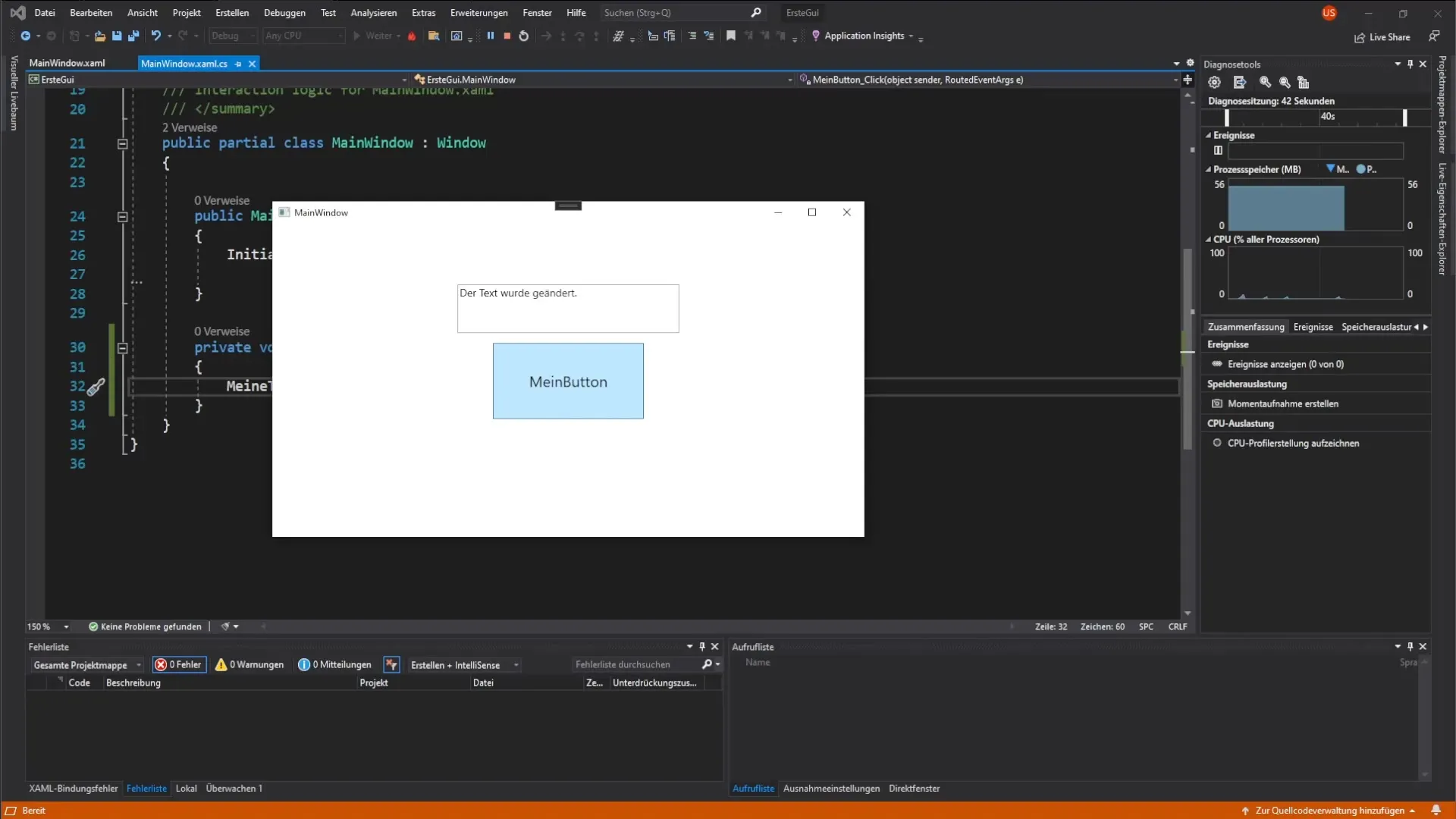
Riassunto – Guida all'implementazione di un Button in WPF con evento Click e Dependency Properties
In questa guida hai imparato come creare un Button e una Textbox in WPF e come rispondere a vari eventi. Hai compreso l'utilizzo delle Dependency Properties e hai visto come rendere un'applicazione interattiva. La tua interfaccia utente ora risponde agli input dell'utente e offre un'esperienza dinamica.
Domande frequenti
Cosa sono le Dependency Properties?Le Dependency Properties sono proprietà che consentono a WPF di ottenere i propri valori da diverse fonti e che possono cambiare dinamicamente.
Come posso personalizzare l'evento Click del Button?Puoi inserire l'evento Click nel codice di backend, dove definisci la funzionalità desiderata.
Posso aggiungere ulteriori proprietà al Button?Sì, puoi aggiungere molte altre proprietà per definire l'aspetto e il comportamento del Button.
Quale altro comportamento posso implementare con MouseOver?Oltre ai cambiamenti di colore, puoi modificare la dimensione del carattere, il bordo e molti altri attributi visivi.


